Kun vaihdoin äskettäin iPhoneen, olin hämmästynyt Valokuvat-sovelluksen upeista ominaisuuksista. Joka päivä löydän uusia ominaisuuksia ja piilotettuja vinkkejä ja temppuja. Oletpa käyttänyt iPhonea jonkin aikaa tai vain vaihtanut (kuten minä), löydät Valokuvat-sovelluksen hämmästyttävän käytön. Auttamaan sinua olen koonnut iPhonen Photos-sovelluksen parhaat vinkit, temput ja piilotetut ominaisuudet sekä ne, jotka tulivat uuden iOS 18 -päivityksen mukana.
1. Parannettu hakutoiminto
Ykkös suosikkiominaisuudeni iPhonen iOS 18:aan päivittämisen jälkeen on parannettu hakutoiminto Kuvat-sovelluksessa. Se on tehnyt kuvien löytämisestä uskomattoman helppoa. Katsokaapa kuinka vaikuttava se on: kun haen sanaa ”peli”, se skannaa mediani ja näyttää kaikki valokuvat ja videot, joissa peli on tunnistettu, jopa luomalla videoihin aikaleimoja.
Oletetaan, että haluat löytää vanhan kuvan ystävästäni syömässä. Kirjoita vain ”[Ystävän nimi] syömässä”, niin saat kuvia ja videoita, joissa ystäväsi syö.
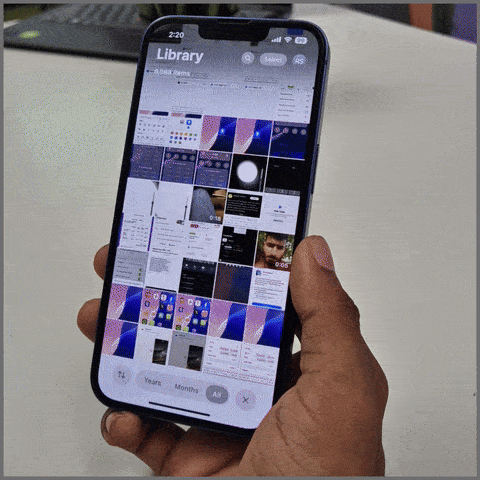
2. Kasvojentunnistussuojaus valokuville
Valokuvieni suojaaminen on ensisijainen huolenaiheeni, koska minun on jaettava se nuorten cousingeni kanssa. Onneksi se on mahdollista Face ID:llä. Vaikka monet ihmiset piilottavat kuvansa ja videonsa suojellakseen sisältöään, voit suojata koko Kuvat-sovelluksen lukitsemalla sen Face ID:llä. Napauta ja pidä painettuna Kuvat -sovellusta ja valitse Vaadi Face ID -vaihtoehto.
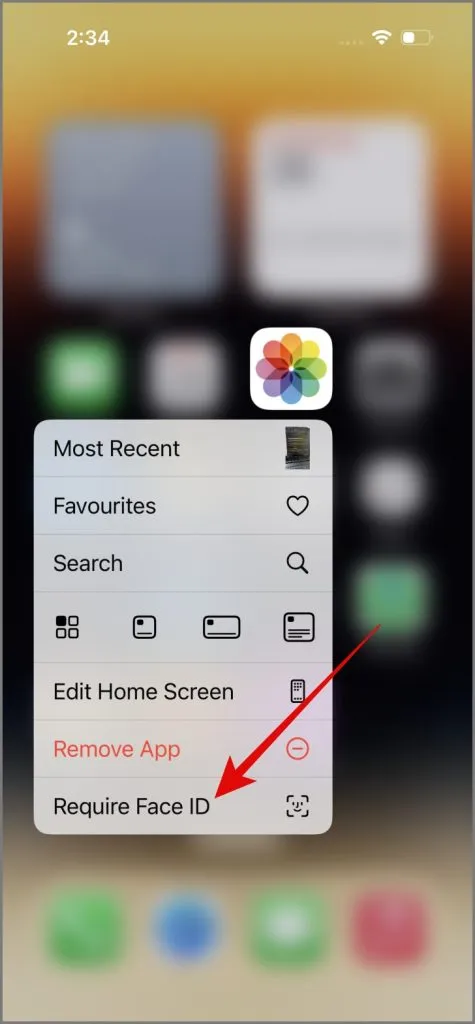
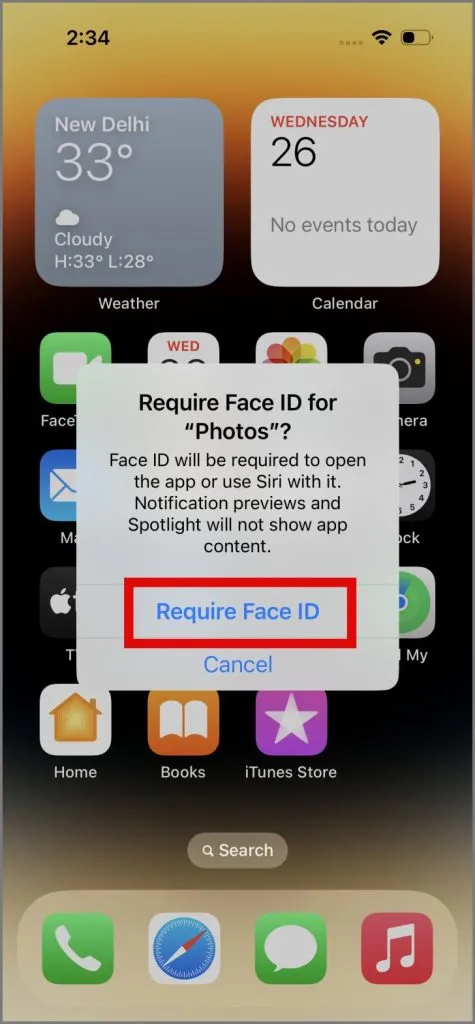
3. Henkilökohtaisten tarrojen luominen
Vaikka se esiteltiin iOS 17:ssä, niiden luontiprosessi oli hieman työläs. Henkilökohtaisesti minusta on tullut suuri fani. Sen sijaan, että lähettäisit samoja vanhoja tylsiä tarroja, napauta pitkään valokuvan aihetta ja valitse Lisää tarra -vaihtoehto. Voit käyttää tätä tarraa missä haluat, mikä tekee viesteistäni paljon kiinnostavampia ja ainutlaatuisempia.
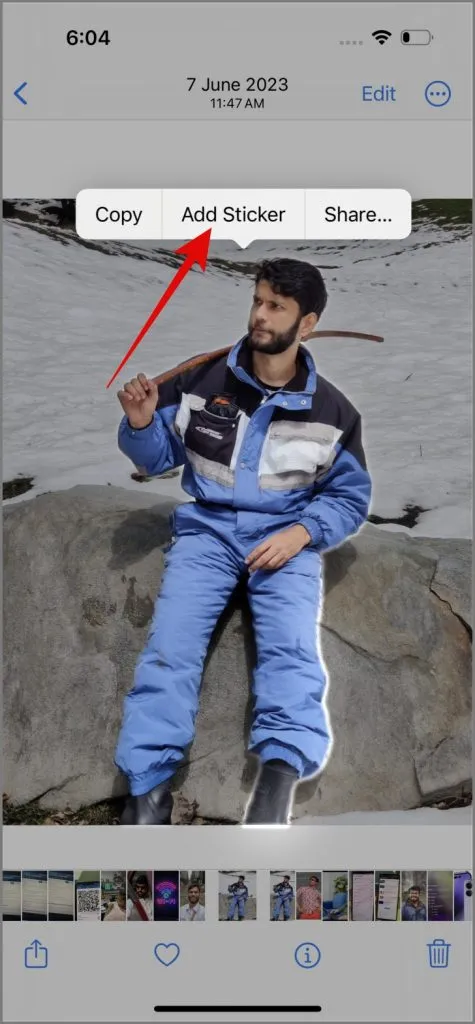
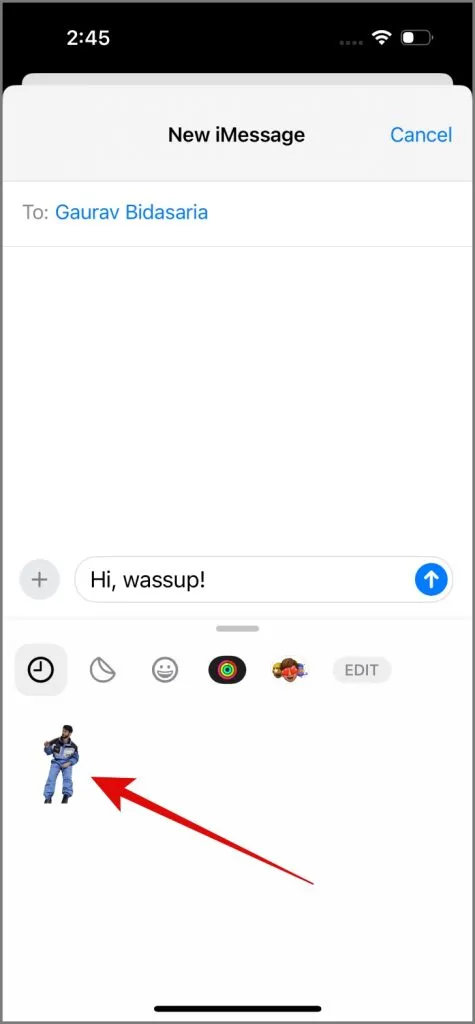
4. Erän taustan poisto
Saatat jo tietää, että voit poistaa kohteen kuvasta ja tehdä taustasta läpinäkyvän. Mutta tiesitkö, että taustan poistamiseen useista kuvista kerralla on piilotettu temppu? Tässä on pikaopas:
- Valitse kuvat , napauta Jaa -kuvaketta ja valitse Tallenna tiedostoihin .
- Avaa Tiedostot -sovellus ja siirry sijaintiin, johon tallensit mediatiedostot.
- Kun kuvat on tallennettu, valitse kuvat , napauta ympyrää, jossa on kolmen pisteen kuvake, ja paina Poista tausta .
Sekunnissa sinulla on kuvia, joissa on läpinäkyvä tausta.
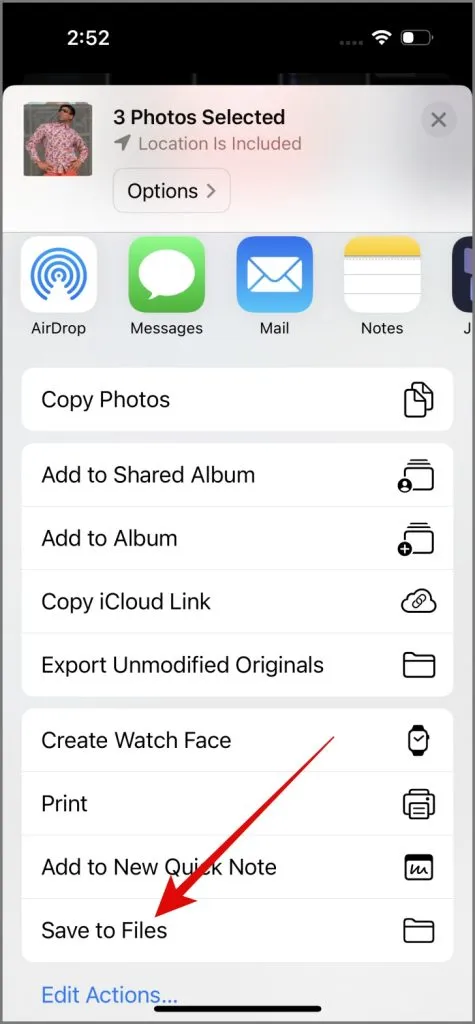
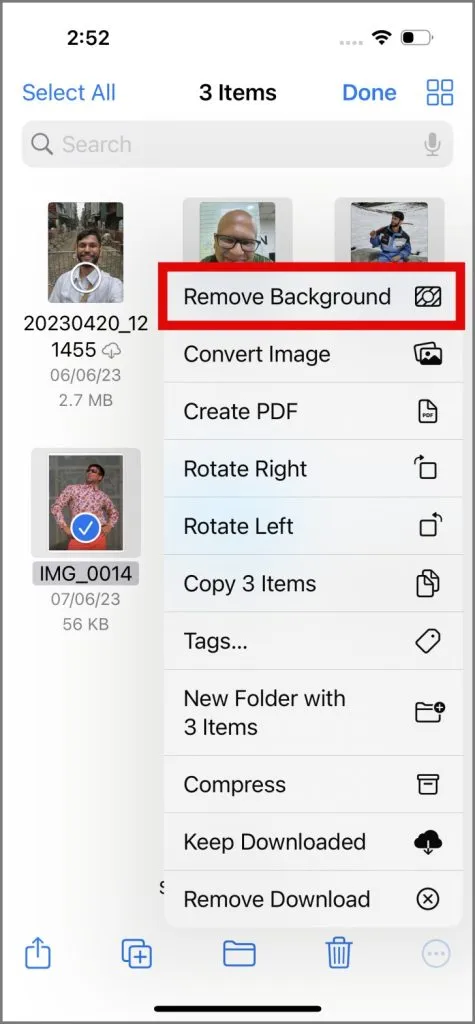
5. Erävalokuvien muokkaus
Oletetaan, että palasit matkalta monien upeiden kuvien kanssa. Nyt sinun on muokattava jokaista valokuvaa yksitellen ennen kuin lähetät ne Instagramiin. Kuulostaa tylsältä, eikö? Mitä jos sanoisin, että voit kopioida muokkaukset yhdestä kuvasta ja käyttää niitä muihin kuviin kerralla? Voit tehdä sen seuraavasti:
- Muokkaa yhtä valokuvaa ja napauta sitten ympyrää , jossa on kolme pistettä kuvaketta oikeassa yläkulmassa.
- Valitse Kopioi muokkaukset -vaihtoehto, valitse kopioitavat muokkaukset ja paina Kopioi .
- Valitse valokuvat, joihin haluat käyttää kopioituja muokkauksia, napauta ympyrää, jossa on kolme pistettä , ja valitse Liitä muokkaukset -vaihtoehto.
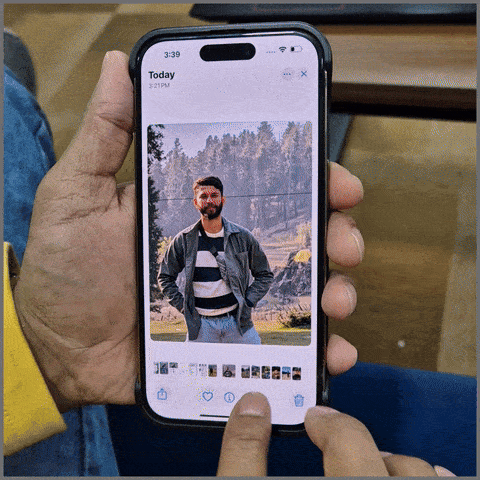
Kaikki valokuvasi saavat samat muokkaukset erässä. Aika näppärä, eikö?
6. Kopioi tekstiä videoista
Monet luulevat kopioivansa tekstiä kuvista. Mutta voit tehdä sen käsinkirjoitetuilla muistiinpanoilla ja videoilla. Keskeytä videon toisto, napauta ja pidä sanaa painettuna, tarkenna valintaa säätämällä tartuntapisteitä ja valitse sitten Kopioi-vaihtoehto. Siinä ei vielä kaikki, se toimii jopa käsinkirjoitetuissa muistiinpanoissa.
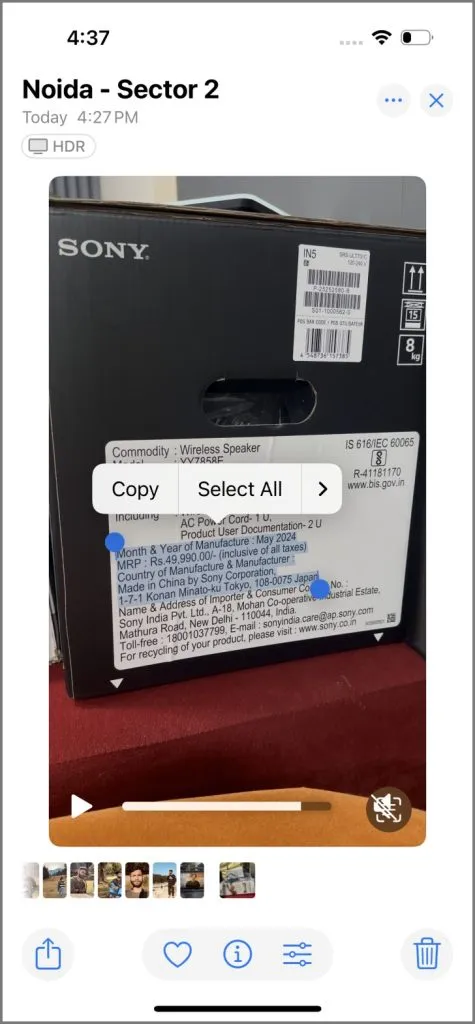
Odota, on itse asiassa vielä yksi piilotettu tapa kopioida tekstiä. Käynnistä Kamera-sovellus, osoita tekstiä ja kun Live Text -kuvake tulee näkyviin (kolme riviä neliössä), napauta sitä. Sieltä voit valita tekstin, jonka haluat kopioida, kääntää tai etsiä verkosta.
7. Muunna live-kuvat videoiksi
Tiesitkö, että voit muuntaa useita live-kuvia videoiksi? Anna minun näyttää sinulle kuinka. Valitse Live Photos , napauta ympyrää , jossa on kolmen pisteen kuvake, ja valitse Tallenna videona . Tämä ominaisuus on täydellinen lyhyiden ja mukaansatempaavien videoiden luomiseen, kuten lapsesi ikuistamiseen syntymäpäiväkynttilöitä tai lemmikkisi leikkimässä noutoa.
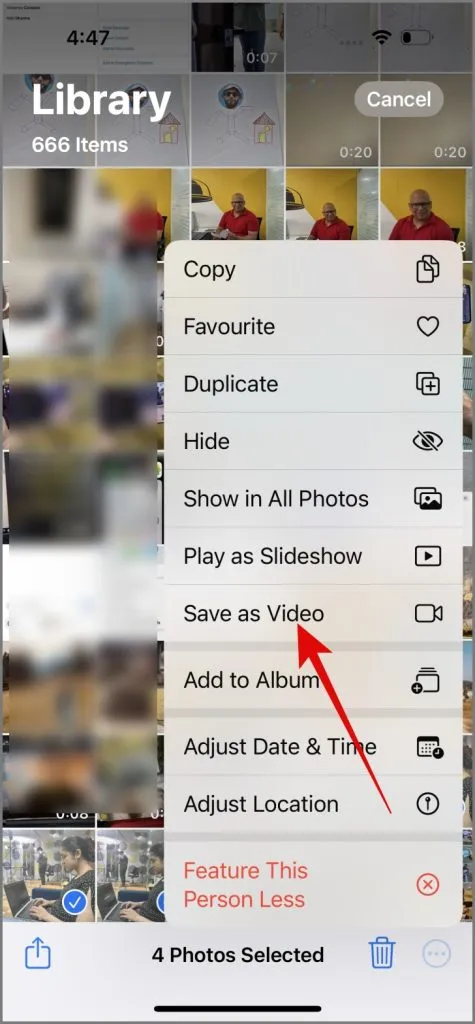
8. Parannettu valokuvien suodatus
iOS 18:ssa Apple esitteli suuren uudistuksen Photos-sovellukseensa, mukaan lukien parannetun valokuvien suodatusominaisuuden. Yhdellä napautuksella voit lajitella mediani nähdäksesi vain kuvakaappaukset, videot, muokatut valokuvat ja suosikit. Tämä on helpottanut kuvien ja videoideni selailua huomattavasti.
9. Apuohjelmat-osion ominaisuudet
Keskustellessani Valokuvat-sovelluksen ominaisuuksista ystävieni ja kollegoideni kanssa yllätyin kuullessani, että he käyttävät vain Apuohjelmat-osion piilotettuja ja äskettäin poistettuja ominaisuuksia. Se tarjoaa kuitenkin monia hyödyllisiä ominaisuuksia, jotka kannattaa tarkistaa.
Voit esimerkiksi helposti päästä eroon päällekkäisistä kuvista, järjestää asiakirjoja, tarkistaa äskettäin katsotut kuvat ja paljon muuta. Sinun on tutkittava tämä osio – saatat löytää hyödyllisen työkalun, jota et tiennyt olevan olemassa.
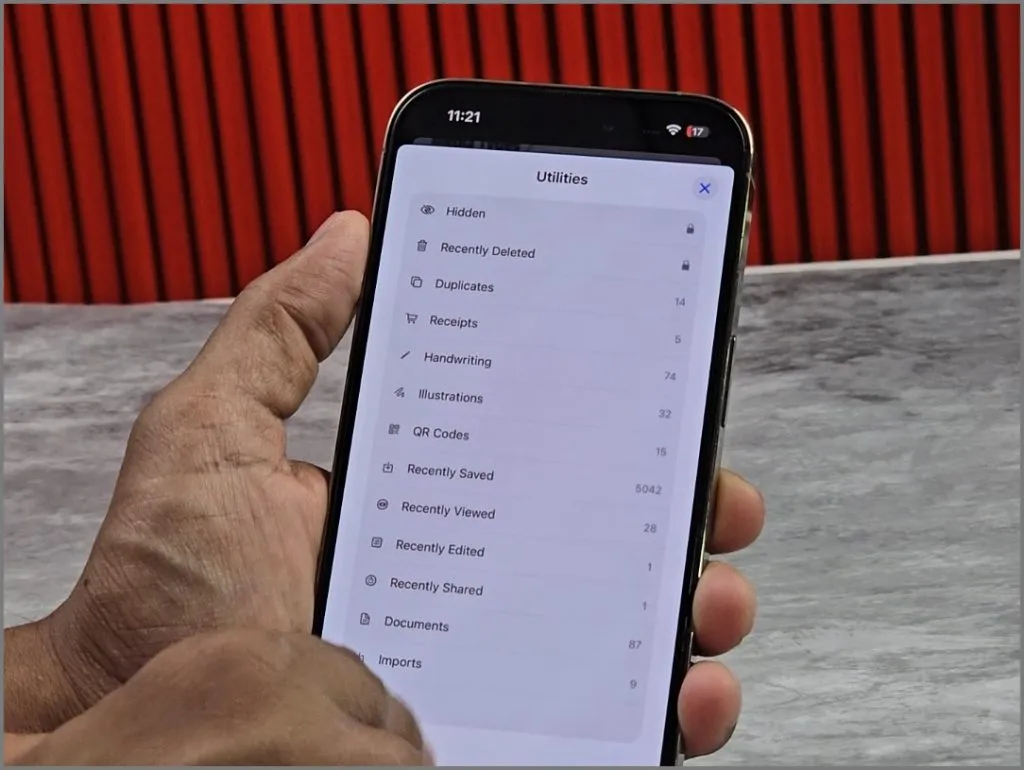
10. Säädä muotokuvatilan taustan epäterävyyttä
Jos otit kuvan muotokuvatilassa, mutta et ole tyytyväinen taustan epäterävyyteen, voit säätää sitä myöhemmin Kuvat-sovelluksessa. Avaa kuva , napauta Muokkaa -kuvaketta ja napauta sitten (ƒ) -kuvaketta vasemmassa yläkulmassa. Käytä Syvyyssäätö-liukusäädintä lisätäksesi tai vähentääksesi taustan epäterävyyttä muotokuvassa.
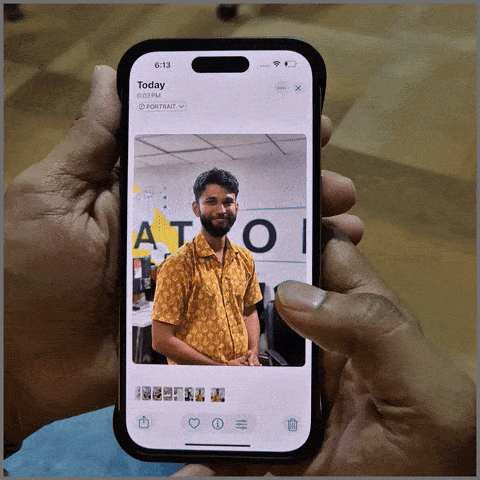
Pikavinkkejä
Ennen kuin lähdet, tässä on joitain nopeita piilotettuja vinkkejä, jotka ansaitsevat huomiosi:
- Kun muokkaat valokuvia, voit nopeasti kumota toiminnon ravistamalla iPhoneasi.
- Siirry nopeasti valokuvakirjaston tai -albumin yläosaan napsauttamalla tilapalkkia. Siirry alareunaan napsauttamalla alavalikkoa, jos se on käytettävissä.
- Järjestä kuvat uudelleen albumissa napauttamalla niitä pitkään ja siirtämällä ne sitten haluamaasi paikkaan.
- Etkö pidä albumin kansikuvasta? Paina kuvaa pitkään ja valitse Tee Key Photo .
Vastaa